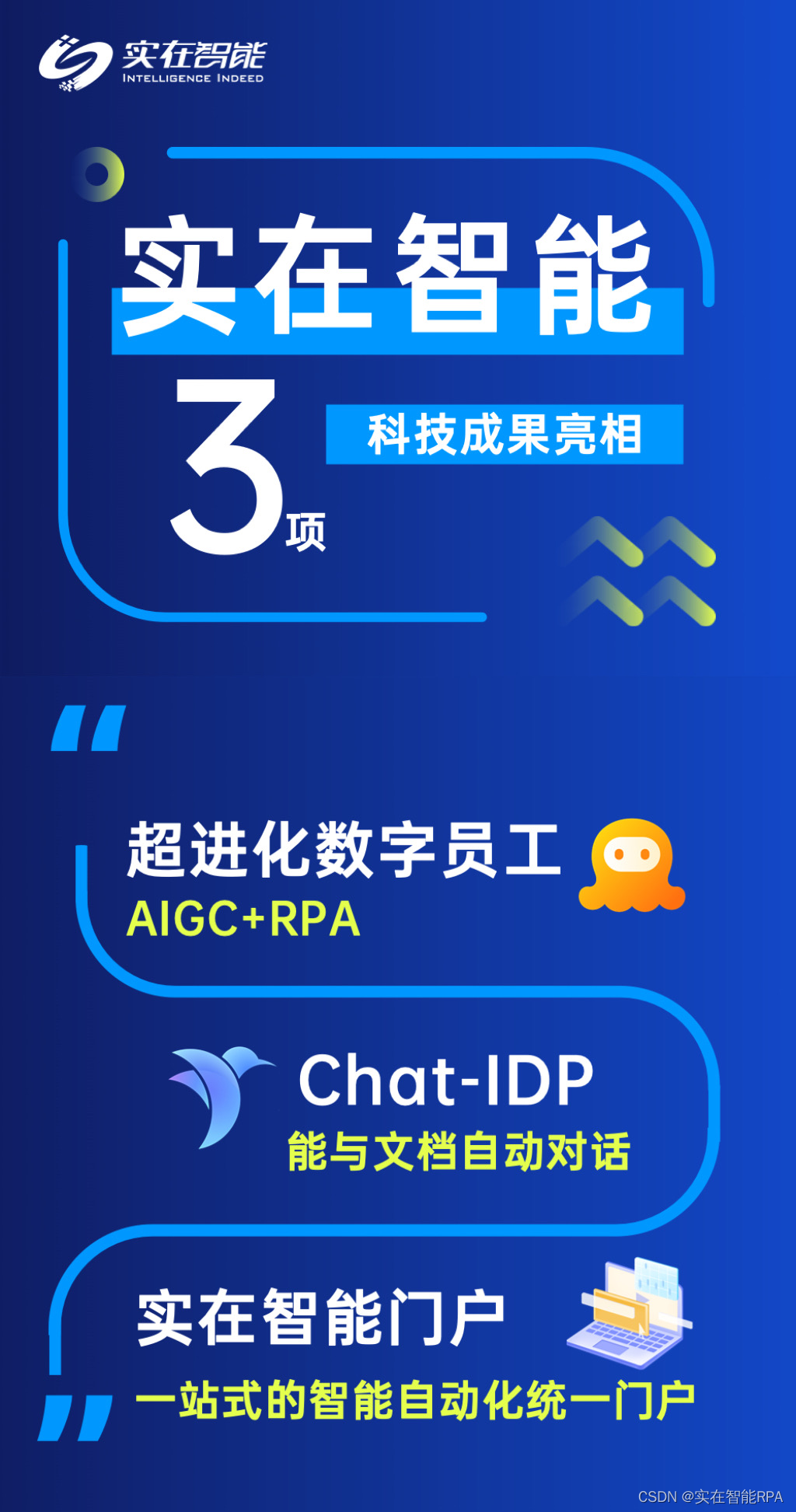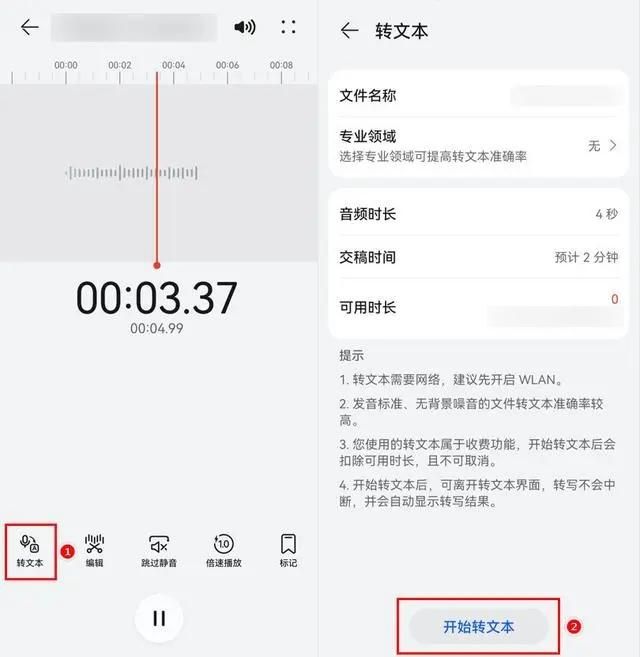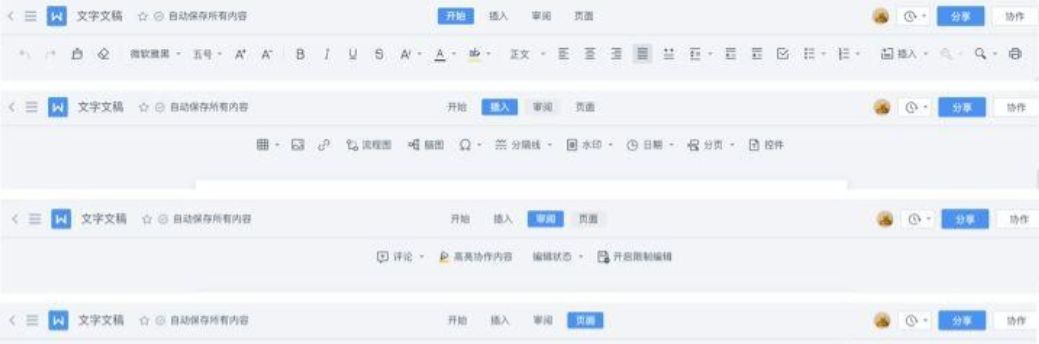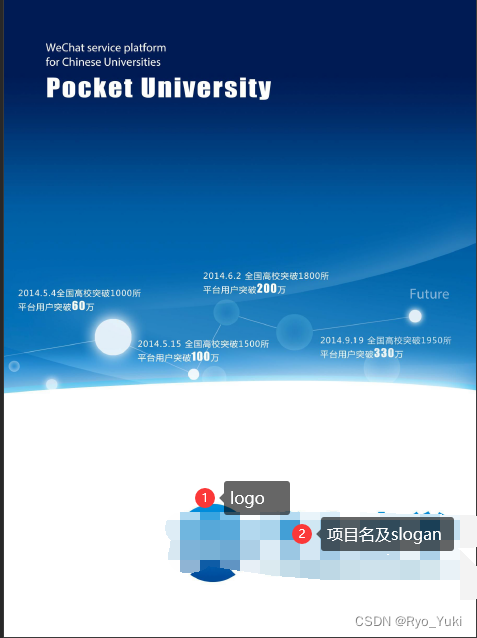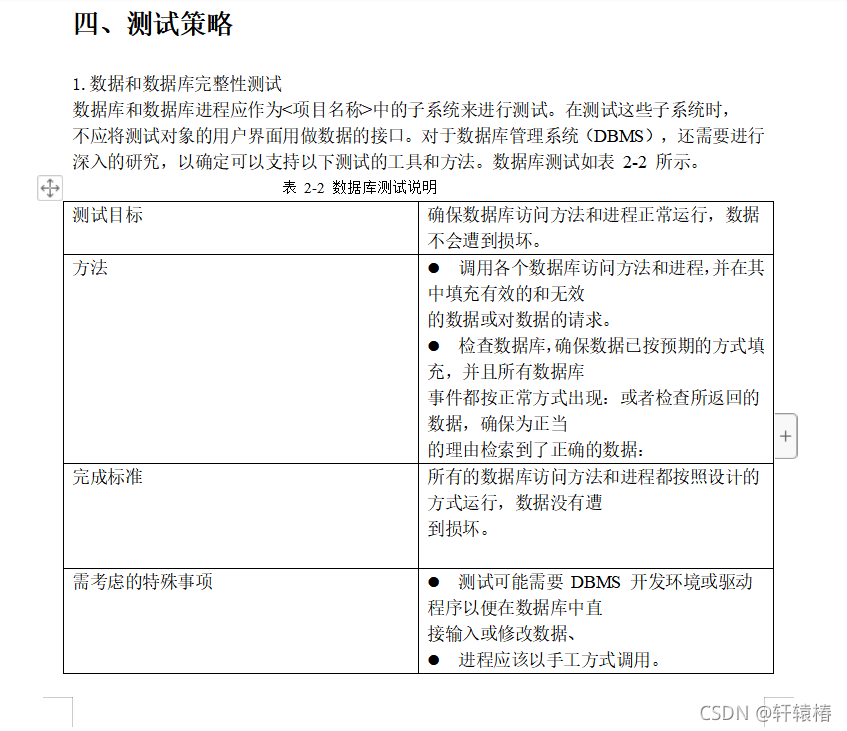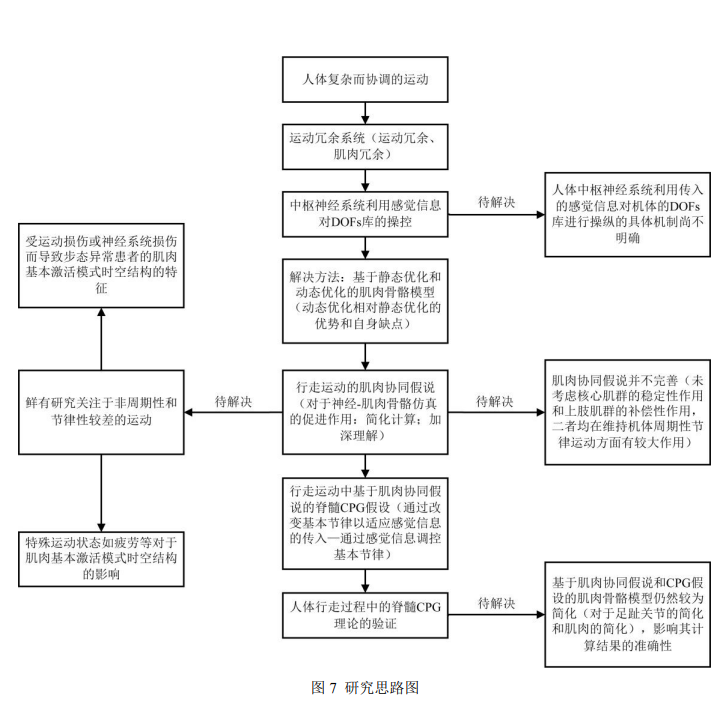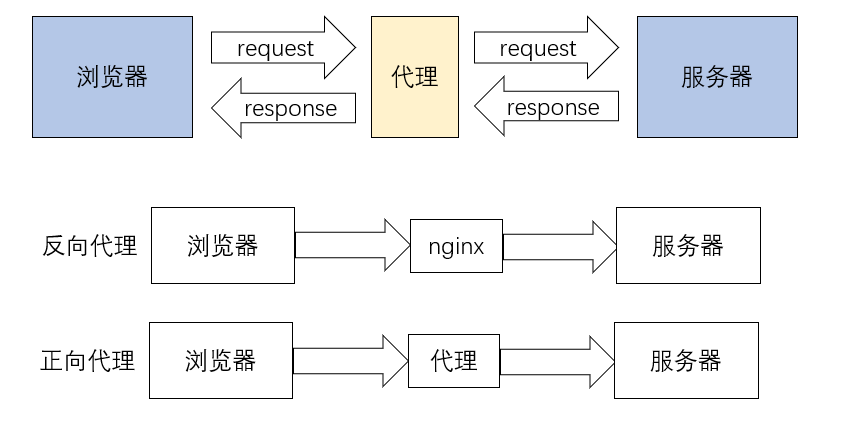在虚拟机中安装Ubuntu 18.04.6 LTS的过程中,遇到了问题:当我把镜像源更改好之后,运行apt-get update命令,突然发现不能联网,如下图,之后访问baidu验证,确实也无响应;

但是其他装好的虚拟机都可以正常上网,所以我猜测和物理机的虚拟机配置没有太大关系。
以下是我UBUNTU安装好之后的网络配置界面,使用的是NAT模式;

之后在网上搜索了相关的解决方法,但大都是一些本机的网络配置,参考VMware安装Ubuntu后网络连接失败解决办法_ubuntu虚拟机无法联网_见青山呐的博客-CSDN博客
感觉不是我所存在的问题,遂放弃。
然后使用以下指令查看网络接口信息:
ip addr show这个命令会显示所有当前可用的网络接口及其配置信息,结果显示如下:

这个输出表示虚拟机中有两个网络接口:一个是 "lo"(loopback)接口,它用于本地回环测试,另一个是 "ens33" 接口,但它目前处于 "DOWN" 状态,即未启用。
需要通过以下命令将 "ens33" 接口启用:
sudo ip link set ens33 up然后运行 "ip addr show" 命令确认其状态是否已变为 "UP"。

"ens33" 接口状态已变为 "UP",再次尝试连接网络,仍然无法连接。
按理说"ens33" 已经启用,应该可以正常使用,但是经过检查,貌似输出结果中ens33没有分配IPV4地址。
在虚拟机的“编辑 - 虚拟网络编辑器”中查看,确认开启了DHCP协议;

根据chatgpt查询结果显示,要使用DHCP自动获取IP地址,需要按照以下步骤操作:
1. 在Ubuntu中,将网络配置设置为默认即可启用DHCP。可以编辑 /etc/network/interfaces 文件并确保以下内容存在。
auto eth0iface eth0 inet dhcp注意:需要将 "eth0" 替换为实际使用的网络接口名称(如 "ens33")。
首先使用命令打开“interfaces”文件进行查看和编辑:
sudo gedit /etc/network/interfaces 打开后如下所示

这里我不进行替换,直接在下面添加
auto ens33
iface ens33 inet dhcp 
保存后退出。
2. 保存更改后,使用以下命令重新启动网络服务:
sudo service networking restart3. 等待一段时间(通常不超过几分钟),虚拟机就应该成功获取到IP地址了。
使用“ip addr show”查看ip地址:

成功获取地址,浏览器也能正常访问网页了。
接下来我就可以用sudo apt-get update更新我的源了。
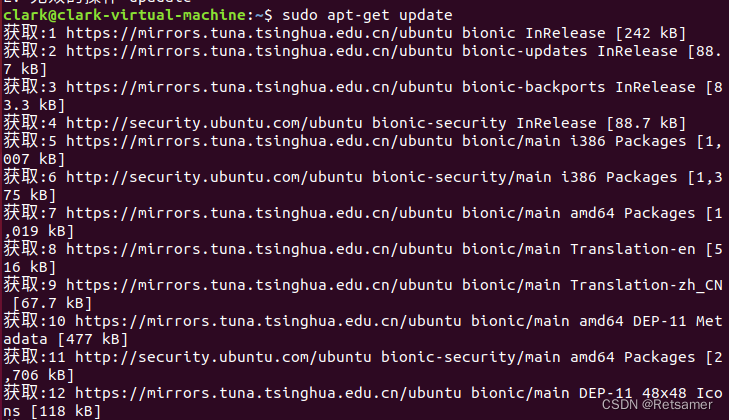
最后总结一下:
主要是由于ens33网络接口没有启用,并且没有通过DHCP为其分配IPV4地址,导致无法联网。
可能因为旧版UBUNTU配置网络接口的做法就是通过编辑 /etc/network/interfaces 文件来手动进行配置,将 "ens33" 接口设置为自动获取IP地址。在新版Ubuntu中,通常会使用 Netplan 这个工具进行网络配置。Netplan 使用 YAML 格式的配置文件来定义网络接口和路由设置。如果使用的是新版Ubuntu,则可以编辑 /etc/netplan/ 文件夹中的 YAML 配置文件来设置网络接口。